WPS Excel下拉填充序號不遞增的解決方法
時間:2024-01-23 09:41:01作者:極光下載站人氣:258
有小伙伴在wps表格中進行序號排列的時候,發現其中的數字不能進行遞增操作,一般在編輯序號的時候,都是按照順序進行遞增的,比如12345等序號的排列,但是最近小伙伴們發現下拉填充序號之后,只會顯示出1111的這種情況,針對這個問題,小伙伴們不知道如何來操作,其實解決方法是很簡單的,我們可以設置義序列的方法進行填充,或者是分別在鄰近的兩個單元格中輸入1和2進行下拉填充即可解決,下方是關于如何使用WPS excel下拉填充數字不遞增的具體操作方法,如果你需要的情況下可以看看方法教程,希望對大家有所幫助。
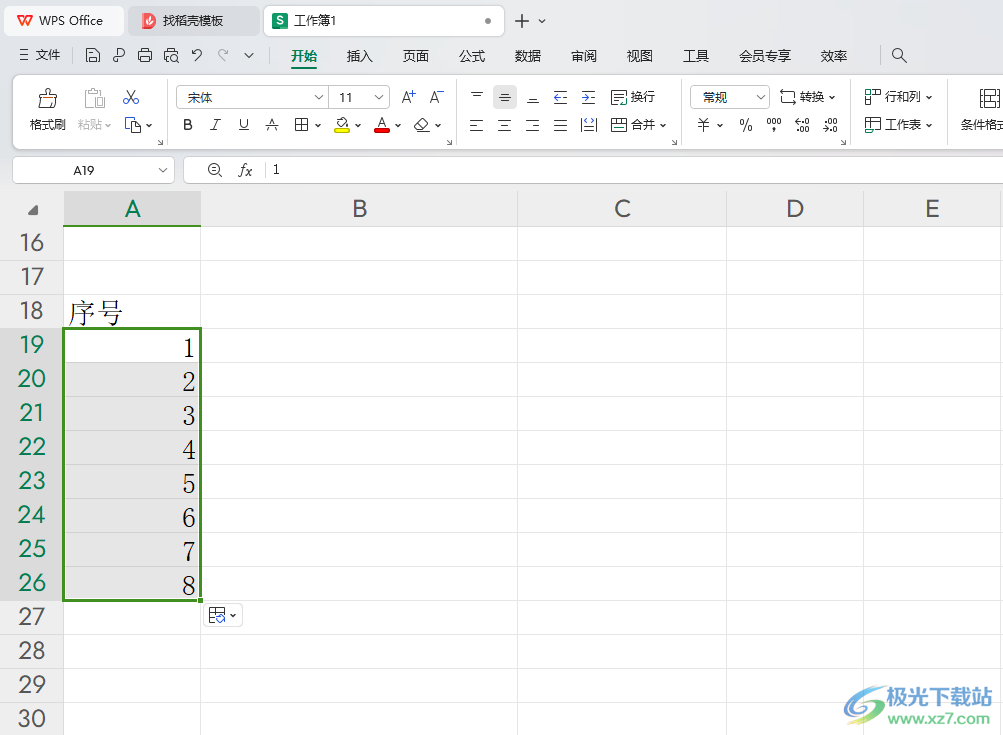
方法步驟
1.首先,我們需要進入到表格中,當你輸入1進行下拉填充之后,發現下拉填充的序號是不會進行遞增的,如圖所示。
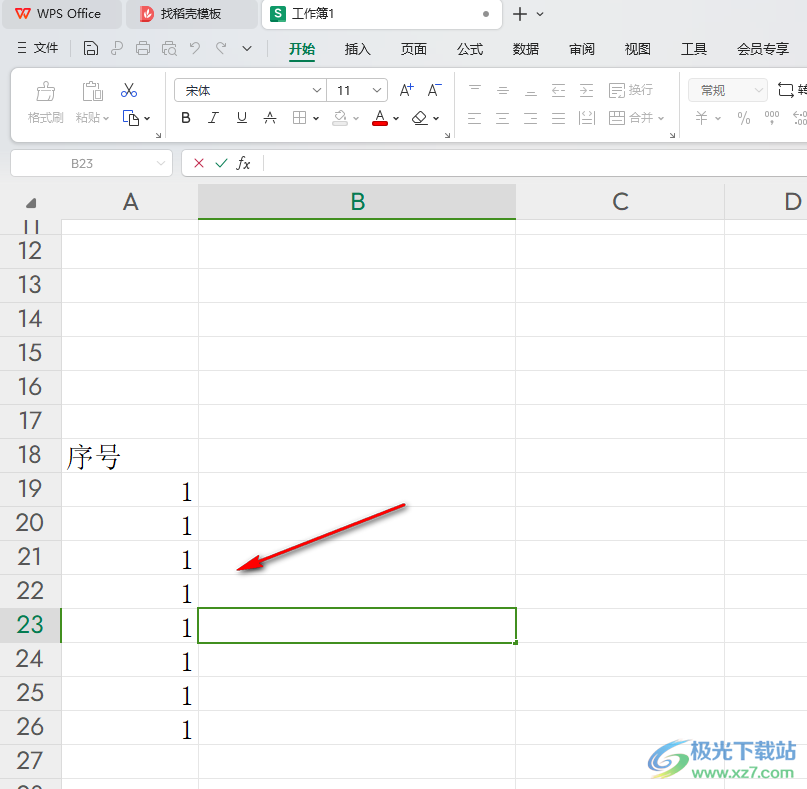
2.隨后,我們將第一個序號和第二個序號的單元格中分別輸入兩個相鄰的序號數字,比如輸入【1】和【2】。
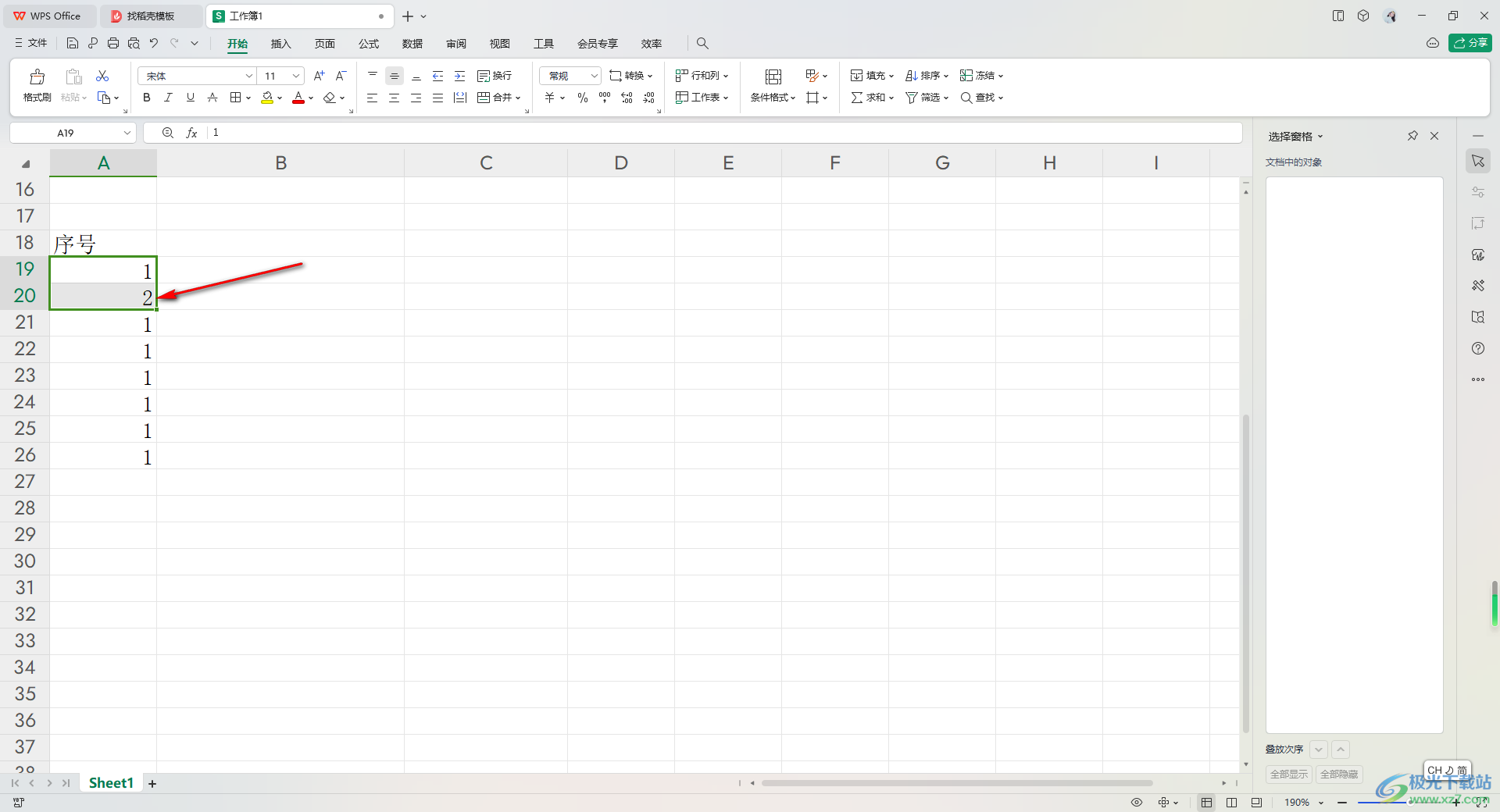
3.然后直接使用鼠標左鍵將單元格數字進行下拉填充設置,那么填充之后就會看到我們的數字序號已經進行遞增了,如圖所示。
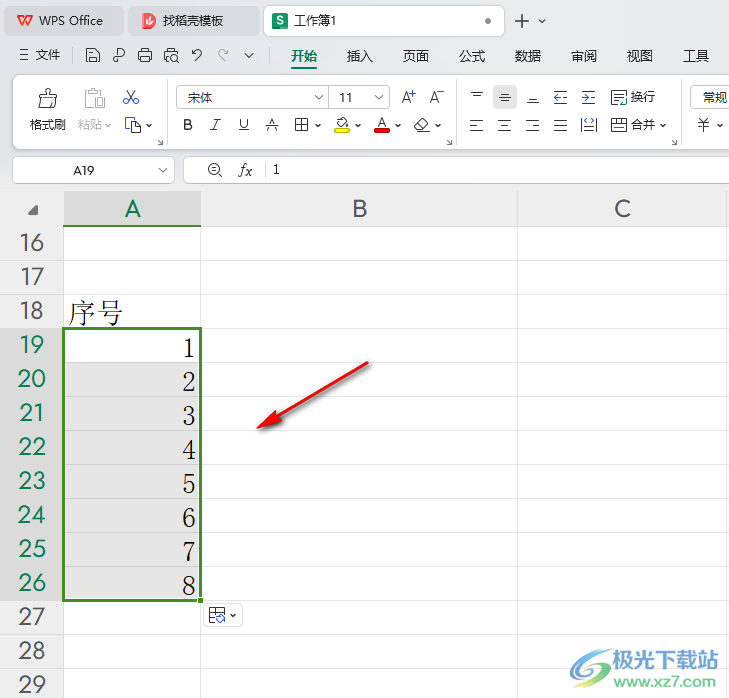
4.此外,當你通過這樣的方法完成遞增之后,會在下方出現一個圖標,點擊該圖標,選擇第二個選項,以序列方式填充也是可以遞增的。
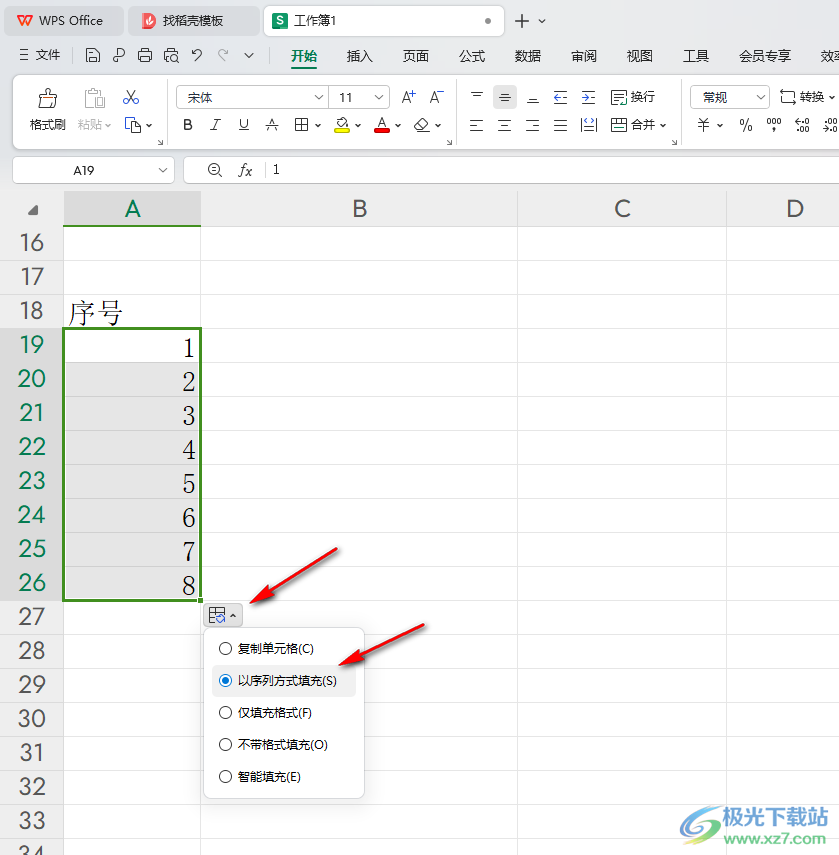
以上就是關于如何使用WPS Excel設置數字序號遞增的具體操作方法,我們常常使用WPS Excel對表格進行數字序號的編輯,如果出現無法遞增的情況,那么就可以通過以上的方法進行操作,或者是在工具欄中找到序列進入設置一個遞增范圍也是可以的,感興趣的話可以操作試試。

大小:240.07 MB版本:v12.1.0.18608環境:WinAll, WinXP, Win7, Win10
- 進入下載
相關推薦
熱門閱覽
- 1百度網盤分享密碼暴力破解方法,怎么破解百度網盤加密鏈接
- 2keyshot6破解安裝步驟-keyshot6破解安裝教程
- 3apktool手機版使用教程-apktool使用方法
- 4mac版steam怎么設置中文 steam mac版設置中文教程
- 5抖音推薦怎么設置頁面?抖音推薦界面重新設置教程
- 6電腦怎么開啟VT 如何開啟VT的詳細教程!
- 7掌上英雄聯盟怎么注銷賬號?掌上英雄聯盟怎么退出登錄
- 8rar文件怎么打開?如何打開rar格式文件
- 9掌上wegame怎么查別人戰績?掌上wegame怎么看別人英雄聯盟戰績
- 10qq郵箱格式怎么寫?qq郵箱格式是什么樣的以及注冊英文郵箱的方法
- 11怎么安裝會聲會影x7?會聲會影x7安裝教程
- 12Word文檔中輕松實現兩行對齊?word文檔兩行文字怎么對齊?
網友評論